本篇的主要内容:
MySql在Ubuntu上的安装、基本的设置、Dapper(一个轻量级ORM)操作MySql实现基本基本CRUD。
前期准备工作:
1.vmware workstation
2.Ubuntu Server 16.04 (确保安装SSH,为了可以使用远程终端)
3.XShell(远程终端)+XFTP(远程传文件)
4.VS 2017 或者VS Code
5..Net Core 2.0 SDK(这个VS 2017.4以上版本会自带,如果是低版本或者VS Code的话需要去微软官网下载)
6.一个可视化数据库管理工具,用的是Navicat
在虚拟机上安装好Ubuntu,注意下虚拟机最好设置为桥接模式,这样会在你所在的局域网段中和你使用的电脑平级,便于操作,并且确保有SSH的安装。
首先,安装MySql,命令
sudo apt-get install mysql-server mysql-client
中间会有一次让你输入root密码的界面,随便输入一个就好了,然后是登录,命令
mysql -u root -p
如果出现了如下欢迎界面,就安装好了。
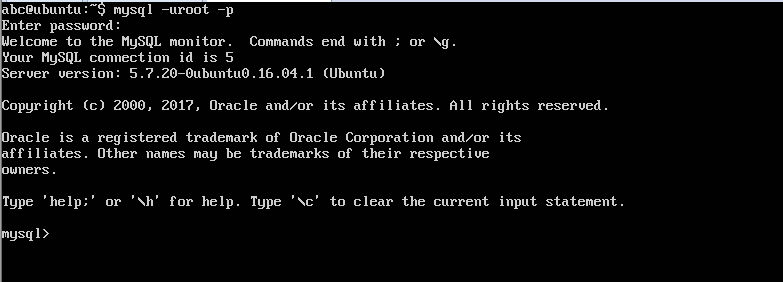
接下来我们进行数据库的设置,有如下内容:
1.MySql默认设置为不可远程访问,我们需要把它设置为可以远程访问的,便于我们远程管理。
2.同时把root账号设置为可以远程使用。另外注意下,生产环境中一般不会使用root账号连接数据库,而是创建一个普通的账号,去管理某一个数据库。不过这不是我们的重点,有兴趣的可以自己去搜下相关内容。
设置MySql的远程允许访问,首先是需要改的是MySql的配置文件,
sudo vi /etc/mysql/mysql.conf.d/mysqld.cnf
然后出现的是vi编辑器的界面,(PS:想操作好Linux,学好Vi是必须滴)

找到这行,注释掉,保存并且退出。
进入MySql命令行模式,输入如下指令,我要更改的用户是root,密码是123465
grant all privileges on *.* to 'root'@'%' identified by '123456' with grant option;
当出现如下字样是,即为修改成功

这个时候,重启下MySql
sudo service mysql restart
数据库方面的设置完成了,而Ubuntu之类的Linux系统为了安全性,一般是开启了防火墙,像MySql使用3306端口需要打开端口以后才可以被外部访问,这时我们使用Ubuntu操作ufw防火墙的命令
sudo ufw allow 3306
设置工作告一段落,我们来连接下试试
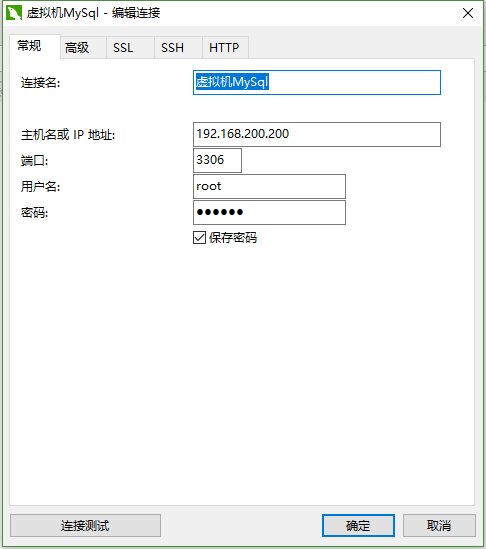
我这里使用了Navicat,保存后连接。
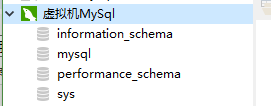
表示已经成功的连接上了数据库。
接下来建立一个测试数据库
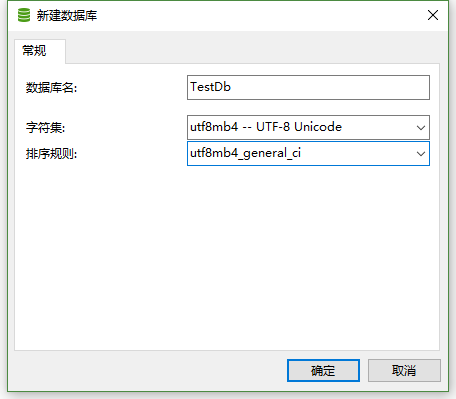
然后接下来我们建立一个测试用的表
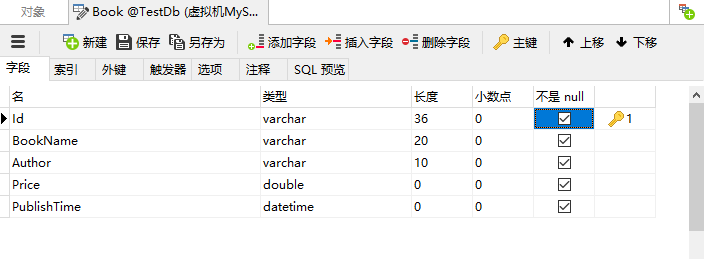
在Ubuntu上会有可能出现中文乱码的情况,参考:http://www.linuxdiyf/linux/32888.html
好了,前期准备工作告一段落,接下来是我们的跨平台程序部分。
首先,建立一个控制台应用程序,注意选择.Net Core 版本的
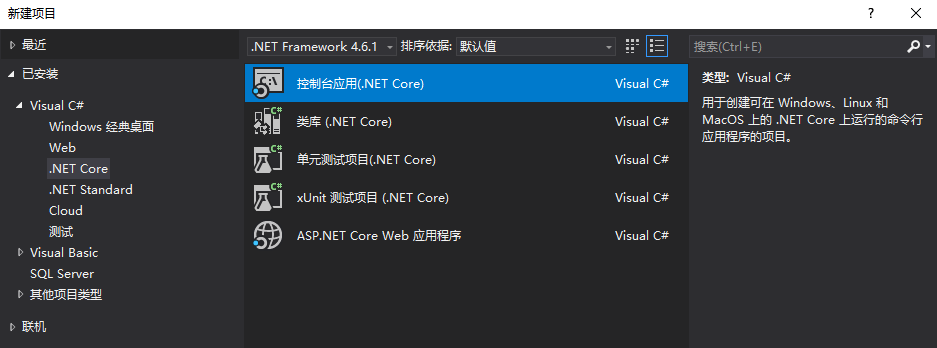
然后使用Nuget安装如下两个程序包
1.MySql.Data
2.Dapper
上面那个是MySql连接驱动,下面这个是由StackOverFlow出品的一个开源轻量级ORM工具,感兴趣的话还可以去GitHub去看下它的源码。
安装好以后,我们开始写代码,首先是建立一个实体类,需要和上面我们建立的Book表的字段对应一致
public class Book
{
public string Id { get; set; }
public string BookName { get; set; }
public string Author { get; set; }
public double Price { get; set; }
public DateTime PublishTime { get; set; }
}
然后来到我们的控制台,编写如下代码
class Program
{
static void Main(string[] args)
{
IDbConnection dbConn=new MySqlConnection("Server=192.168.200.200;Database=TestDb;Uid=root;Pwd=123456;sslmode=none;");
Book newBook=new Book()
{
Id=Guid.NewGuid().ToString(),
Author = "小明",
BookName = "测试书名",
Price = 10.5,
PublishTime = DateTime.Now
};
string addSql =
"INSERT INTO Book (Id,Author,BookName,Price,PublishTime) VALUES (@Id,@Author,@BookName,@Price,@PublishTime)";
var addResult=dbConn.Execute(addSql, newBook);
if (addResult == 1)
{
Console.WriteLine("Insert Success");
Console.ReadKey();
}
}
点击发布,得到如下文件
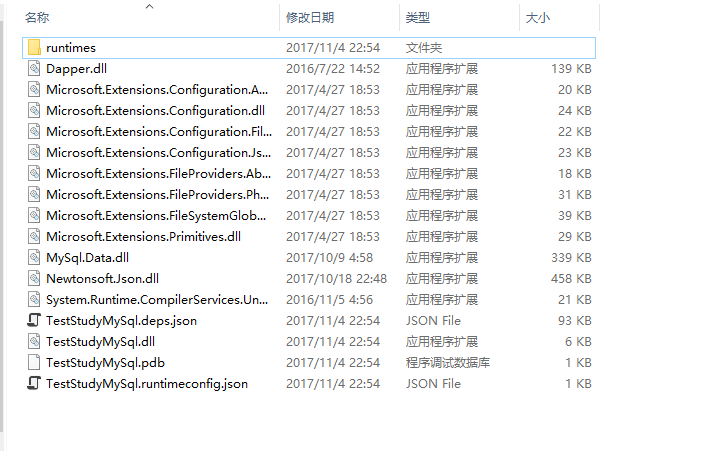
然后,我们的程序就要在Ubuntu下跑啦,这个时候,我们需要在Ubuntu上安装一个运行环境,安装.Net Core 2.0 For Linux,教程地址:https://www.microsoft.com/net/learn/get-started/linuxubuntu,基本没啥,就不展开了,傻瓜式按顺序执行一遍就好了。
当按照微软官网的教程执行一遍后,执行命令
dotnet
若出现有相关欢迎或者说明字样,就证明安装成功了。
这个时候,我们在XFTP下,连接Ubuntu,在你的 /home/用户名 下新建一个文件夹,然后把我们上一副图中,发布好的文件都拖进去。然后切换回Linux命令行,使用cd命令,到刚刚拖过去的发布文件的文件夹。
然后使用命令
dotnet TestStudyMySql.dll
格式为:dotnet 你的可执行项目名.dll,这里注意下,Linux系统中是区分文件名大小写的,不要搞错了。

如我们上面所写的程序那样,打印出了“Insert Success”字样。这时我们去数据库管理工具那里看一眼。
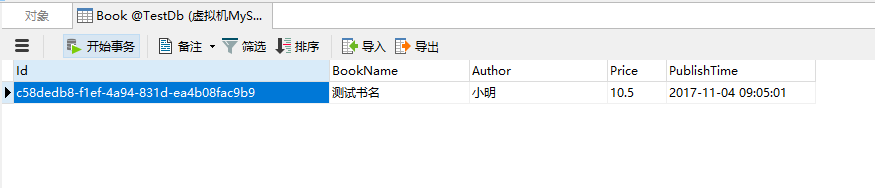
如图,成功插入了。
刚才是CRUD的C,其实剩下的RUD用Dapper写起来也十分的简单,代码如下
//查
string existId = newBook.Id; //查询我们刚才插入的对象
string selectSql = "SELECT * FROM Book WHERE Id=@Id";
Book queryBook =
dbConn.QueryFirstOrDefault<Book>(selectSql, new {Id = existId });
Console.WriteLine("Query Success");
Console.WriteLine($"This book's price is {queryBook.Price}");
Console.ReadKey();
//改
queryBook.BookName = "西游记";
string updateSql = "Update Book SET Id=@Id,Author=@Author,BookName=@BookName,Price=@Price,PublishTime=@PublishTime WHERE Id=@Id";
var updateResult = dbConn.Execute(updateSql, queryBook);
if (updateResult == 1)
{
Console.WriteLine("Update Success");
Console.ReadKey();
}
//删
string deleteSql = "DELETE FROM Book WHERE Id=@Id";
var deleteResult = dbConn.Execute(deleteSql, new { Id = existId });
if (deleteResult == 1)
{
Console.WriteLine("DELETE Success");
Console.ReadKey();
}
好了,写了这么多,算是对C# on Linux 有个最基础的入门了。

